sql server事务发布、主从备份、读写分离
目录
- 提示
- sql server事务发布、主从备份
-
- 删除历史数据,没有的可以不删
- 确定sql server代理服务是否启动
- 建立共享文件夹
- 配置分发
- 新建发布(发布服务器)
- 新建订阅
- 增加一条数据试试
- 增加列试试
- 修改列试试
- 增加表试试
- 删除表试试
- 蛋疼
提示
读写分离指的是从程序角度来实现:
- 只读取订阅的服务器的数据
- 增删改往发布服务器操作。
sql server事务发布、主从备份
删除历史数据,没有的可以不删
开始主从备份开始前,先把所有的主从备份删掉。
弹出框后,点击是。然后无脑下一步。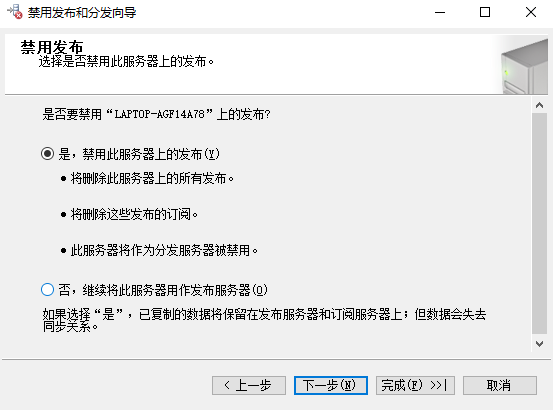
确定sql server代理服务是否启动
没启动的,让它起来动一动。(新建发布服务器,必须要保证它是起着的)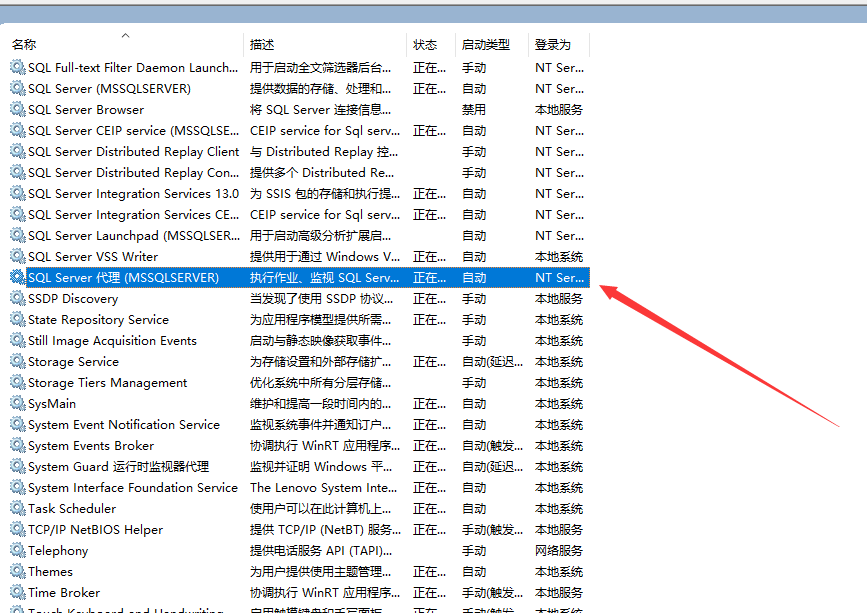
建立共享文件夹
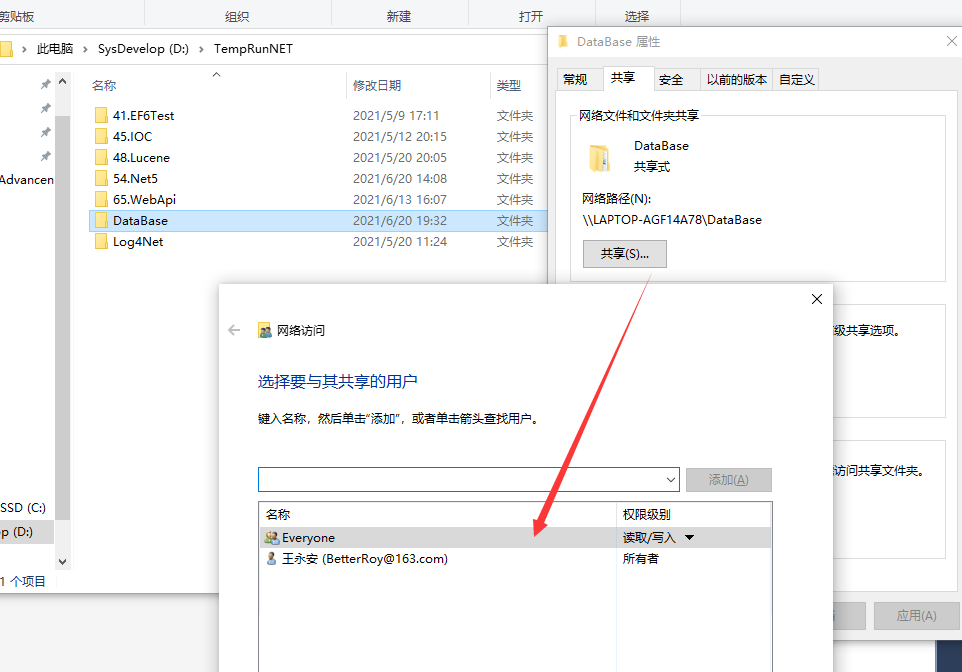
好,很好,我这有一个现成的共享文件夹。添加用户,everyone可读写。
配置分发
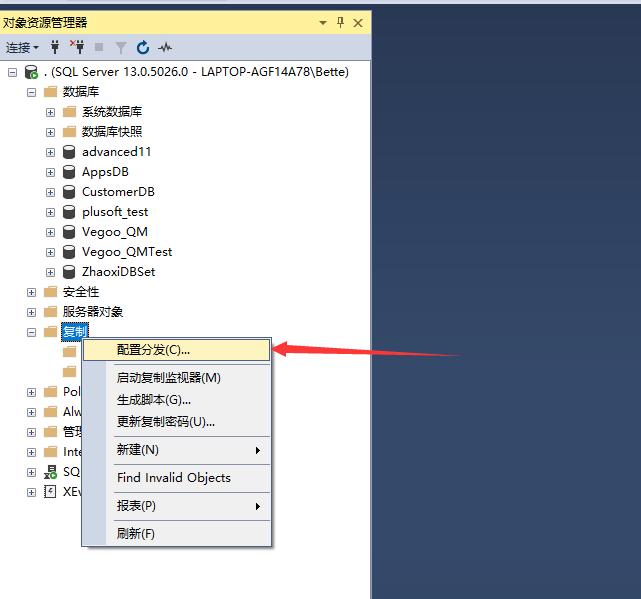
- 接着欢迎界面选择下一步,下一步
- 这里会用到上边的共享文件夹,粘贴上。
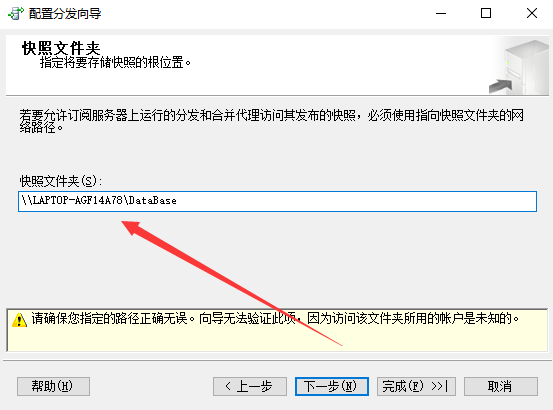
- 再下一步,下一步。
- 分发服务器名,和发布的库的地址可以改,最好不改。
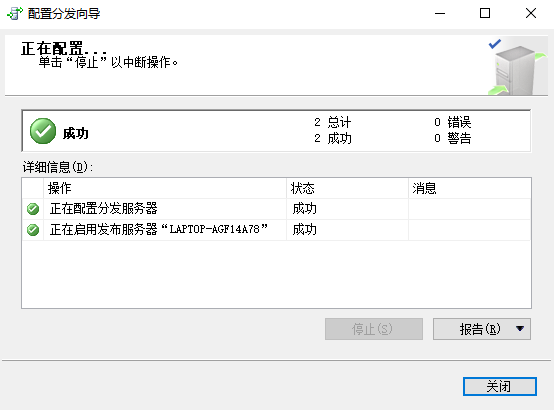
新建发布(发布服务器)
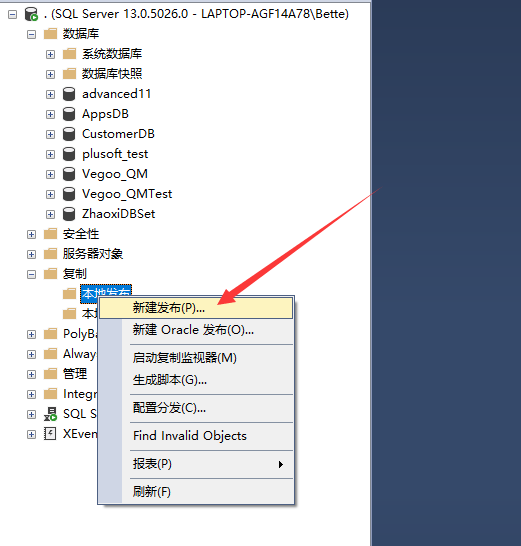
- 选择要进行分发的数据库
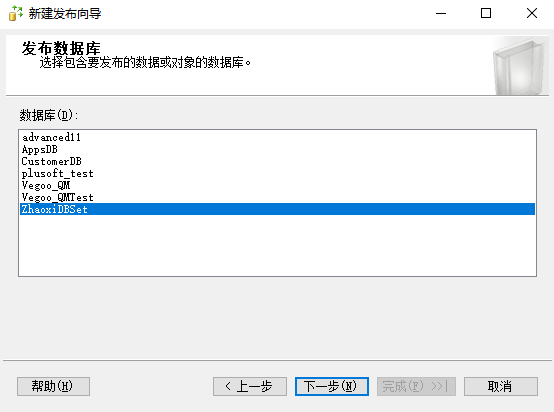
- 类型选择事务发布
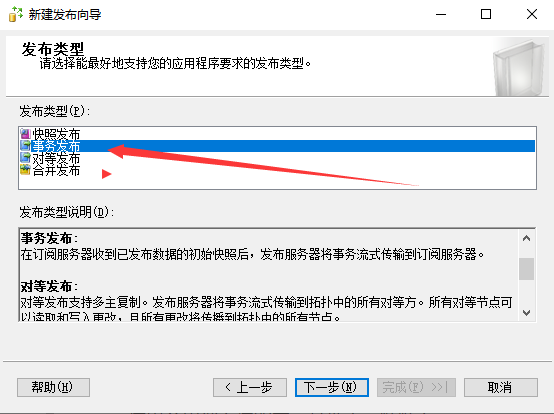
- 选择表,我这里全选了。
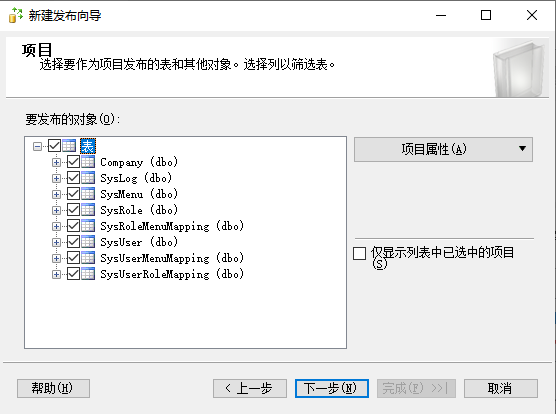
- 筛选表,我这里不筛选了。
- 立即创建快照
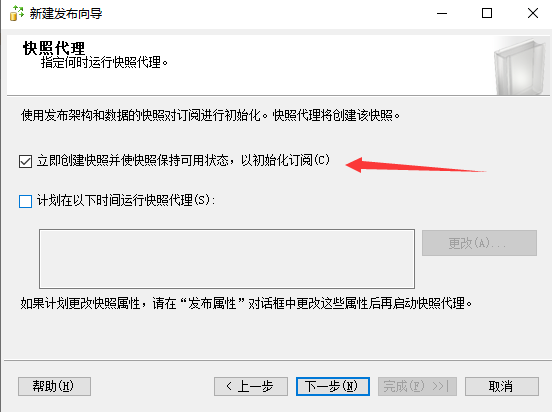
- 再下一步
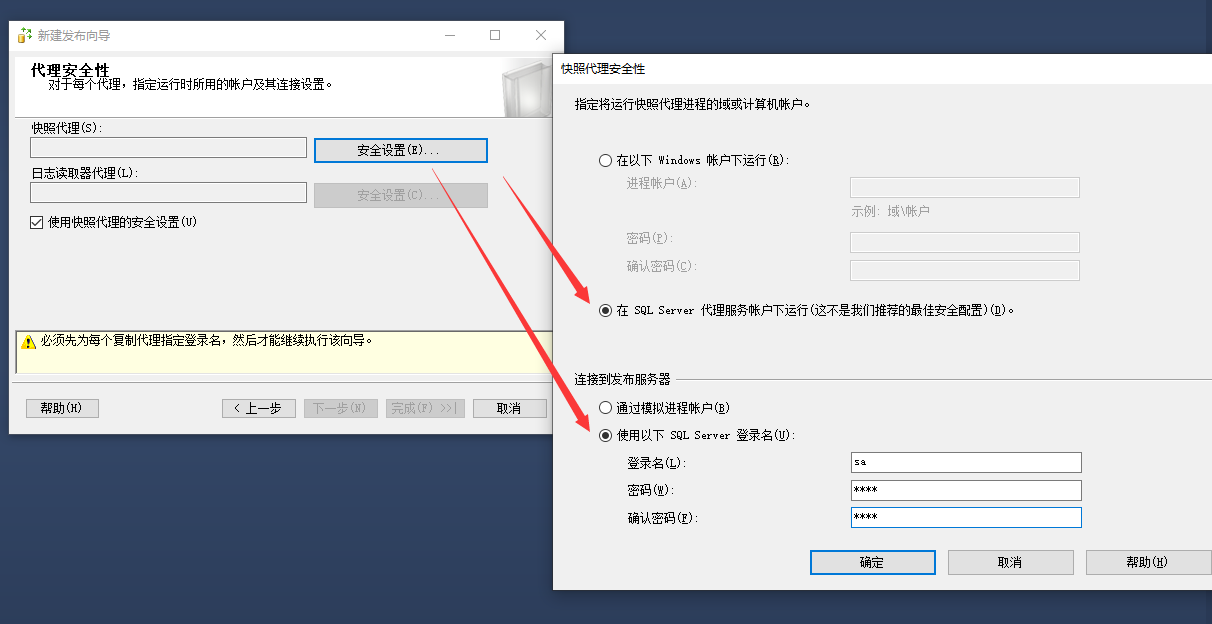
- 然后一步,再下一步输入发布名称我叫(distributionDB)就创建好了。
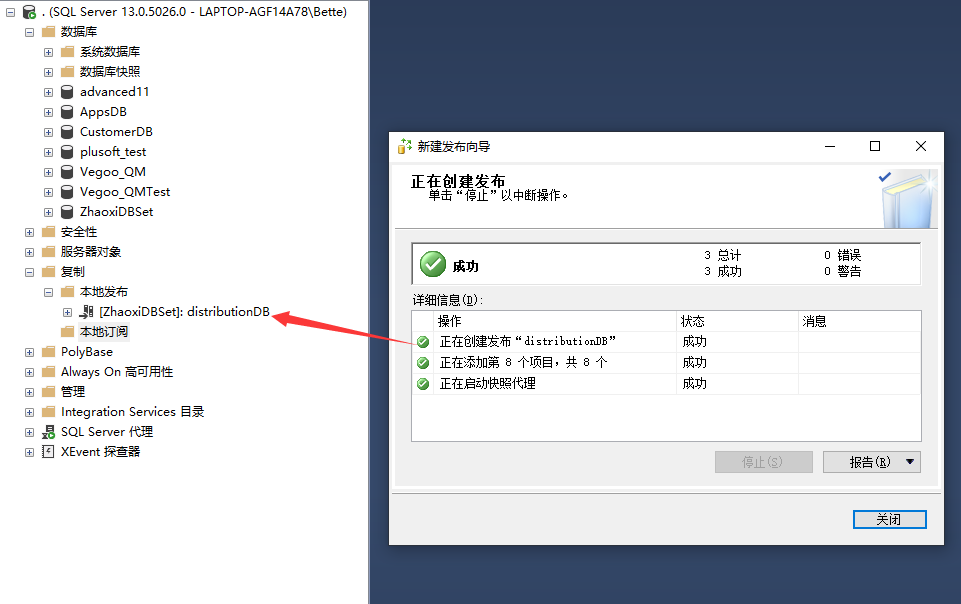
新建订阅
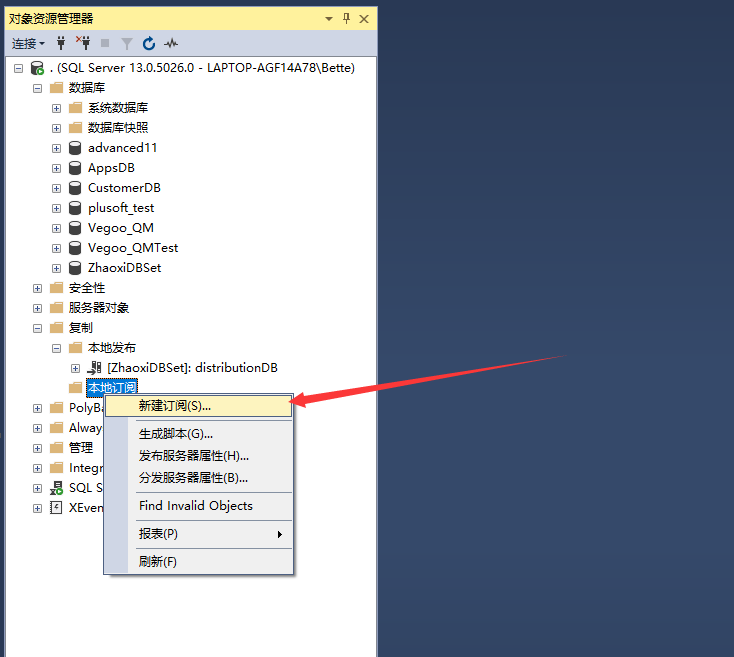
- 选择发布服务器,下一步下一步
- 新建订阅,我选择新建数据库进行订阅
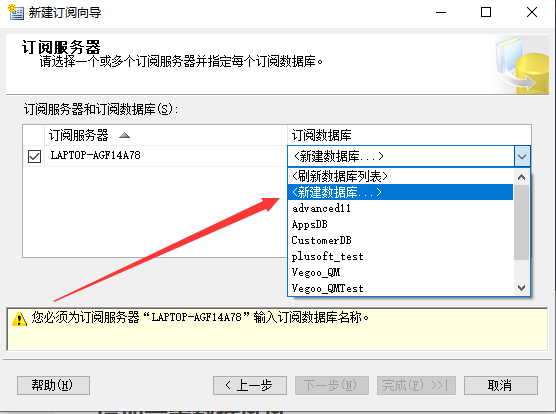
- 弹出框,输入新库名,数据库会当场建立。
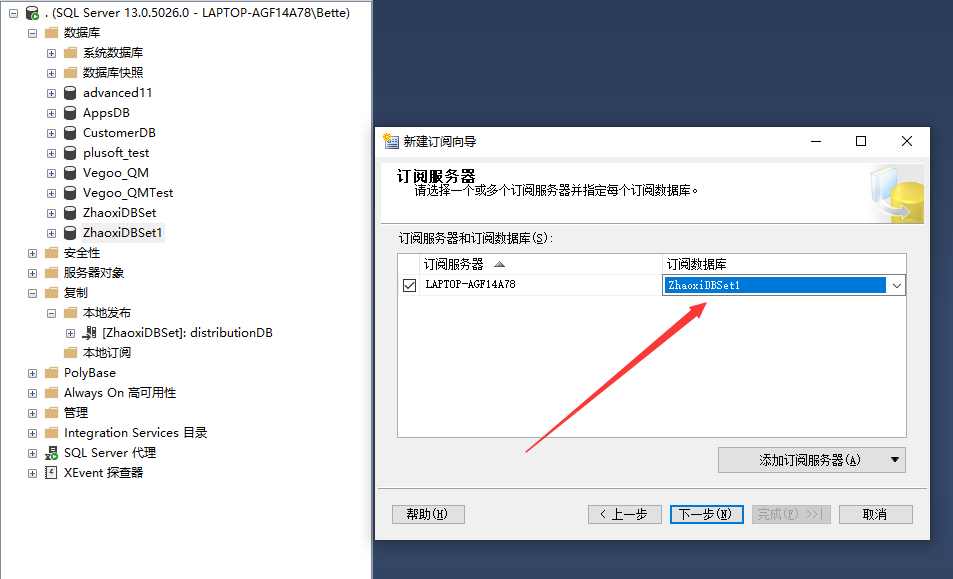
- 设置服务器连接
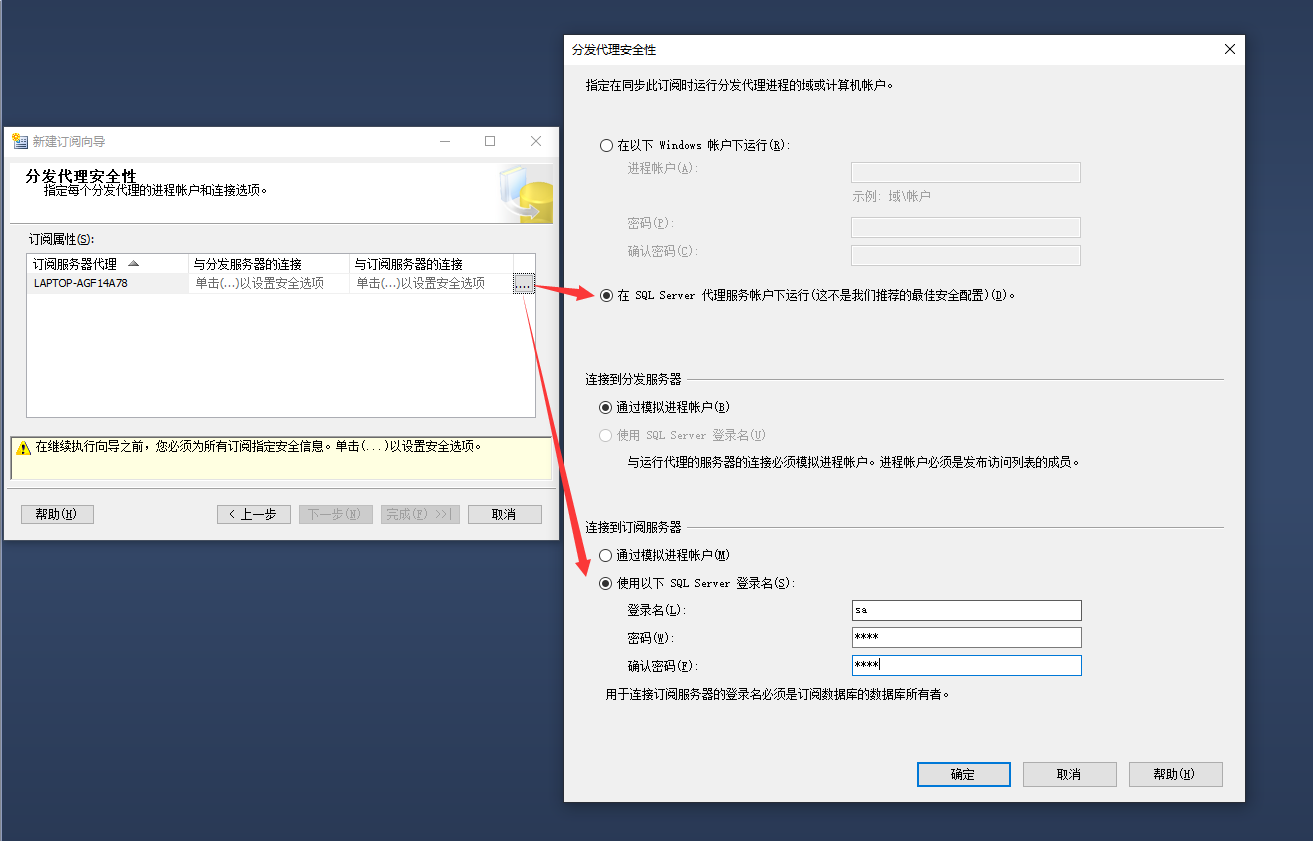
- 再后边就无脑下一步下一步。然后就能看到新建立的订阅了,我再建俩。
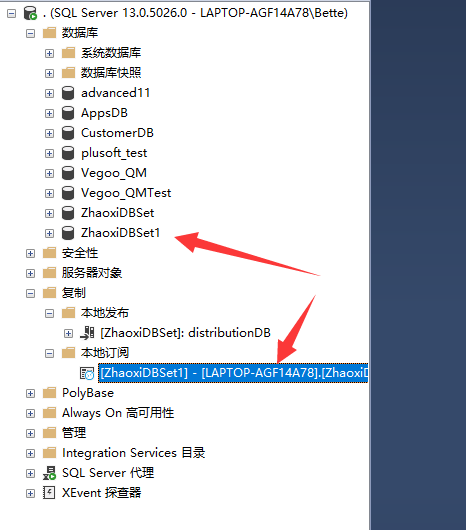
增加一条数据试试
- 查询三个表的数据是一样的
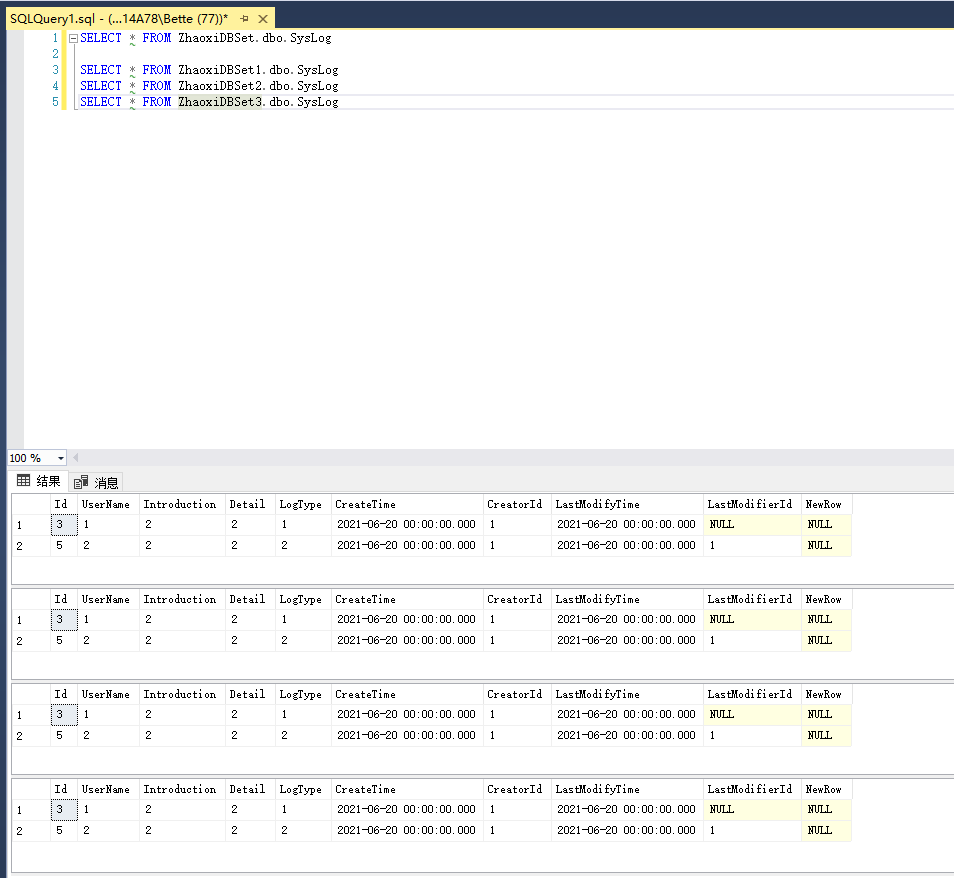
- 接下来增加一条数据,ZhaoxiDBSet.dbo.SysLog新加一条数据,
- 然后会看到下边三个表,陆续出现新增数据,
- 至于下边表里未出现的原因是因为事务发布需要一定时间,但是也很快,3秒内。
- 我只是为了让大家看这个效果,故意截的这个图。
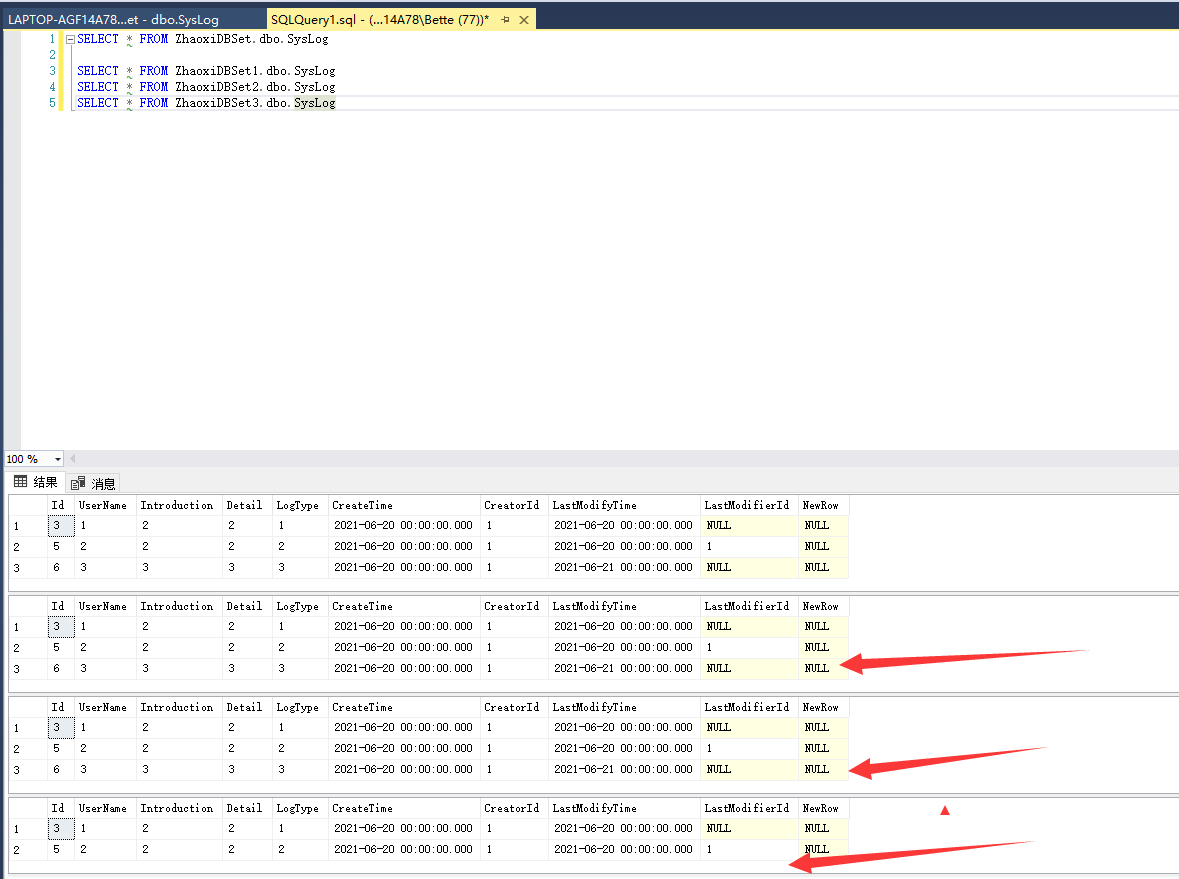
增加列试试
- 新增加列也会进行同步
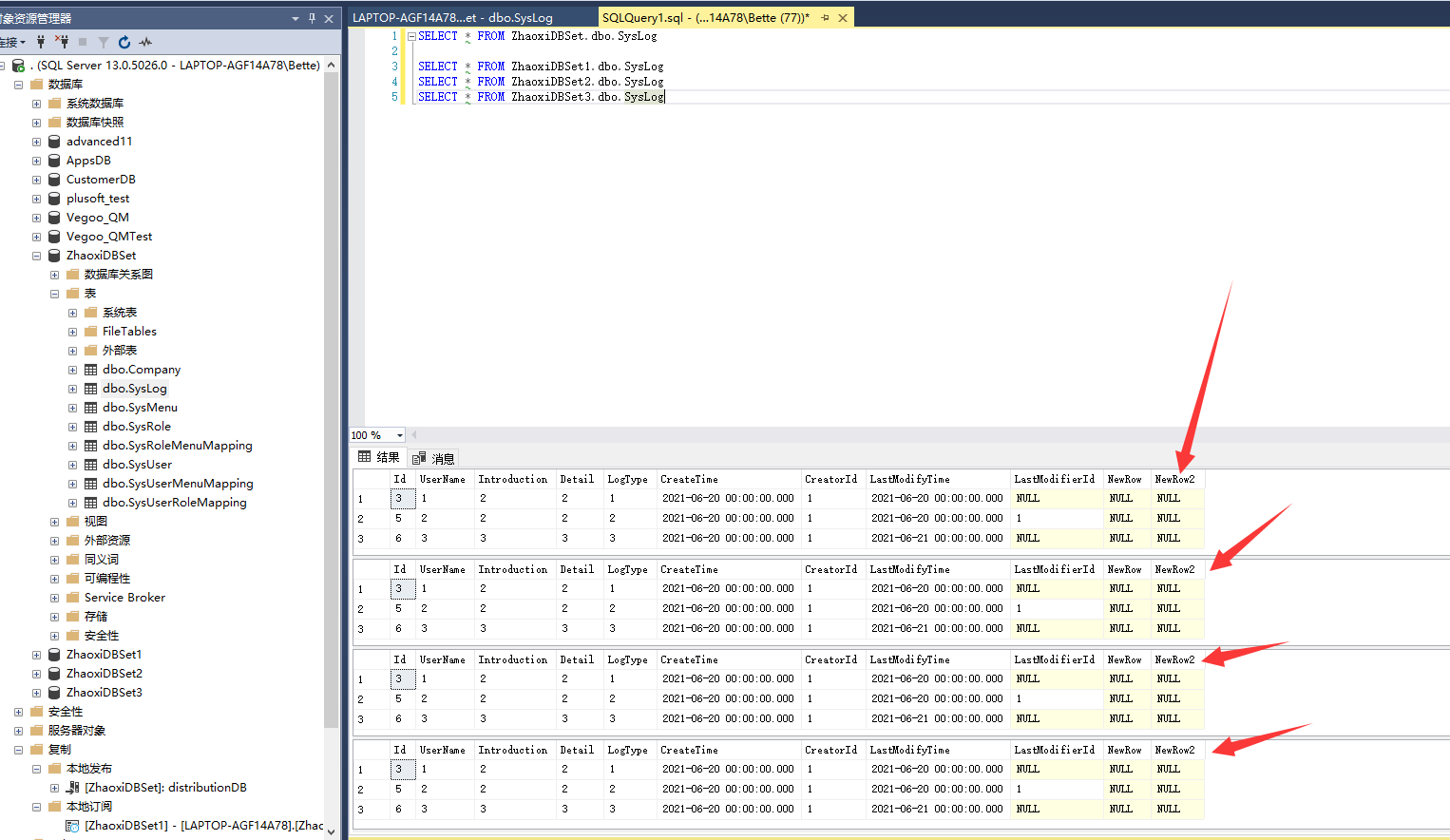
修改列试试
- 修改列不允许,但是可以对列进行删除,以此来进行操作。
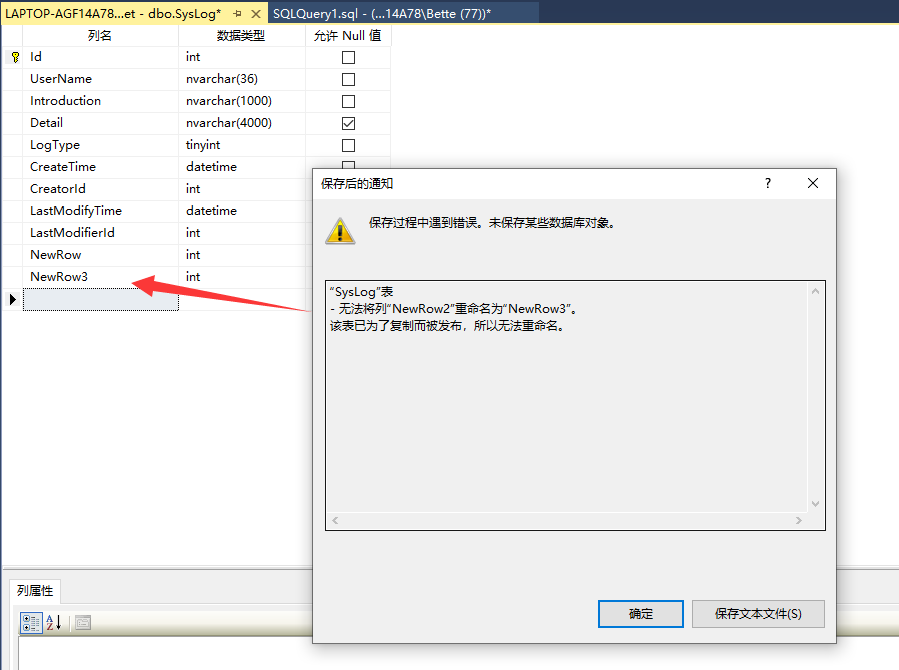
增加表试试
- 新增加表无法同步。
- 增加完表后新增加的数据无法同步。
删除表试试
- 删除表也无法进行同步
蛋疼
- 发现如果新加表后,无法进行订阅同步。
- 经过绞尽脑汁的0.1秒后的思考发现,重新新建发布服务器,然后再一个个订阅回来。这样是可以的
- ps:发布的时候,表必须要有主键





【推荐】国内首个AI IDE,深度理解中文开发场景,立即下载体验Trae
【推荐】编程新体验,更懂你的AI,立即体验豆包MarsCode编程助手
【推荐】抖音旗下AI助手豆包,你的智能百科全书,全免费不限次数
【推荐】轻量又高性能的 SSH 工具 IShell:AI 加持,快人一步
· DeepSeek 开源周回顾「GitHub 热点速览」
· 物流快递公司核心技术能力-地址解析分单基础技术分享
· .NET 10首个预览版发布:重大改进与新特性概览!
· AI与.NET技术实操系列(二):开始使用ML.NET
· 单线程的Redis速度为什么快?